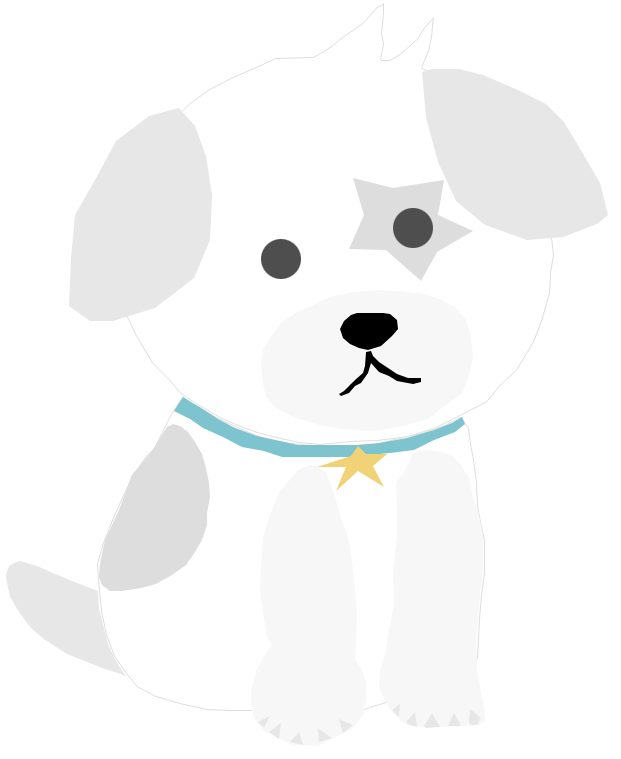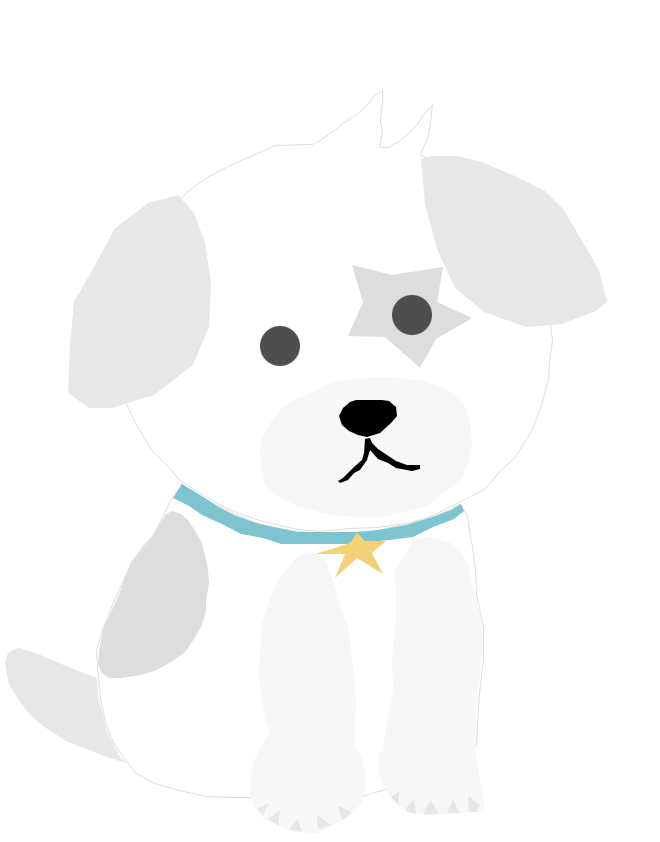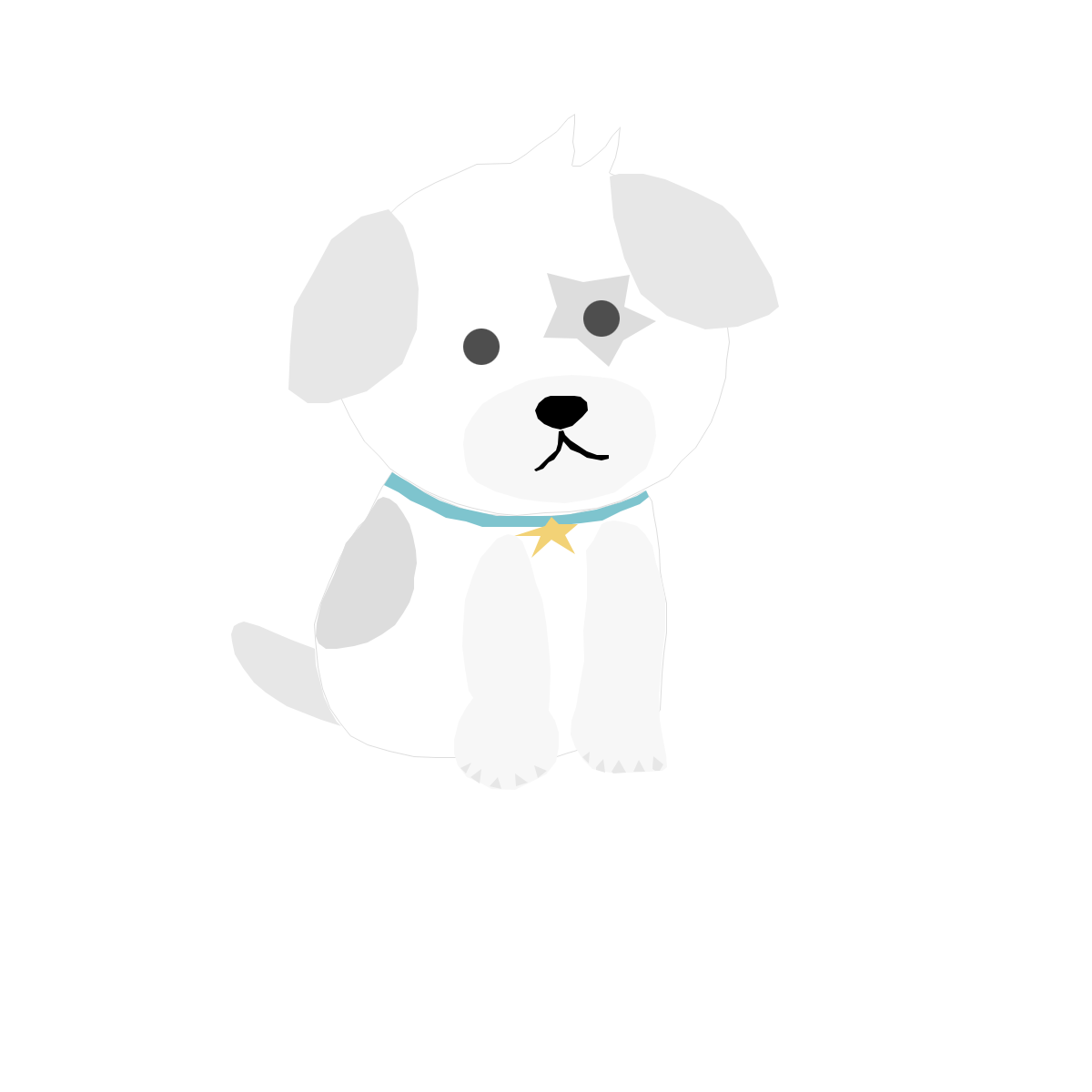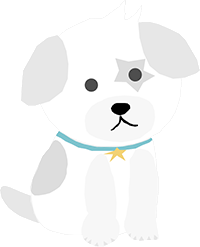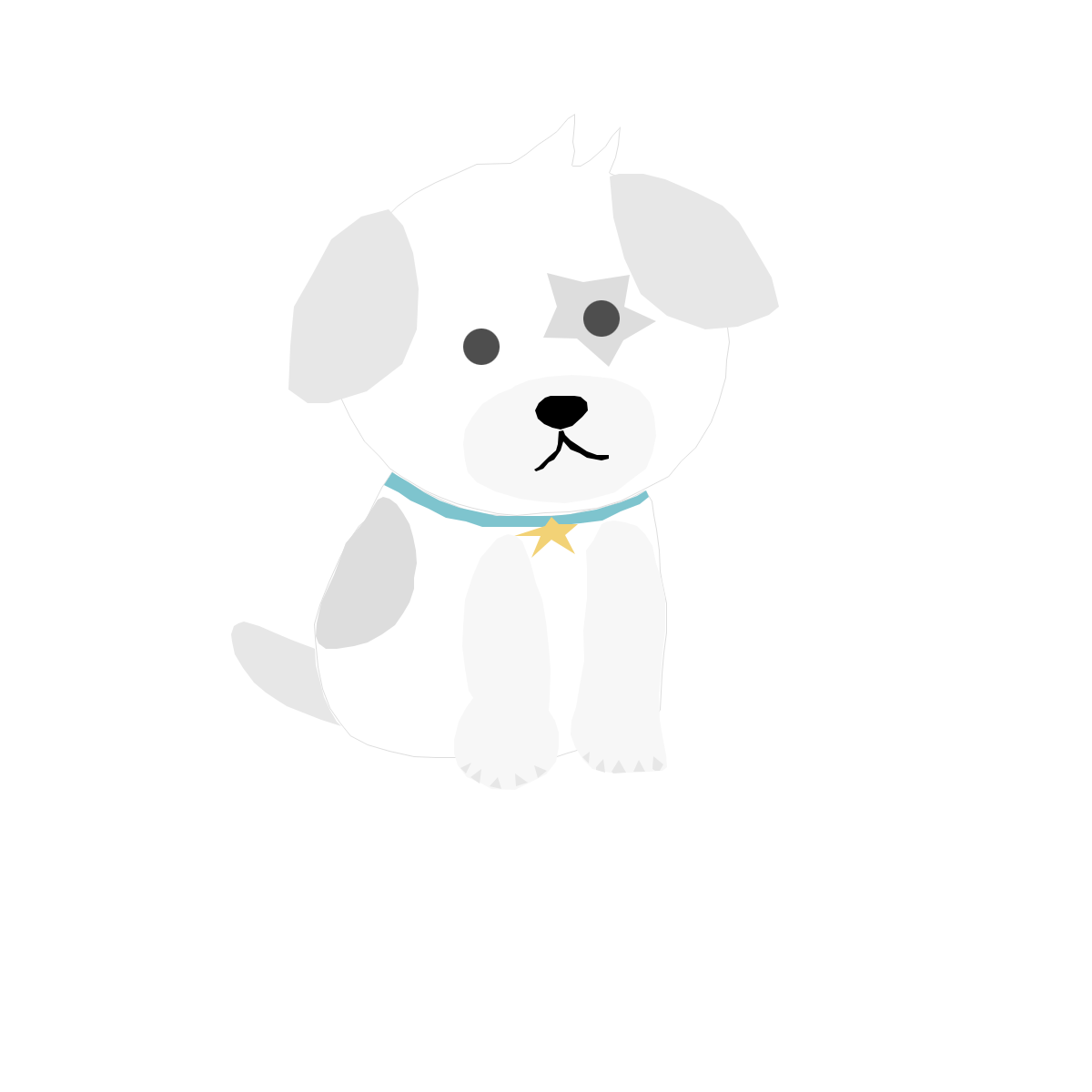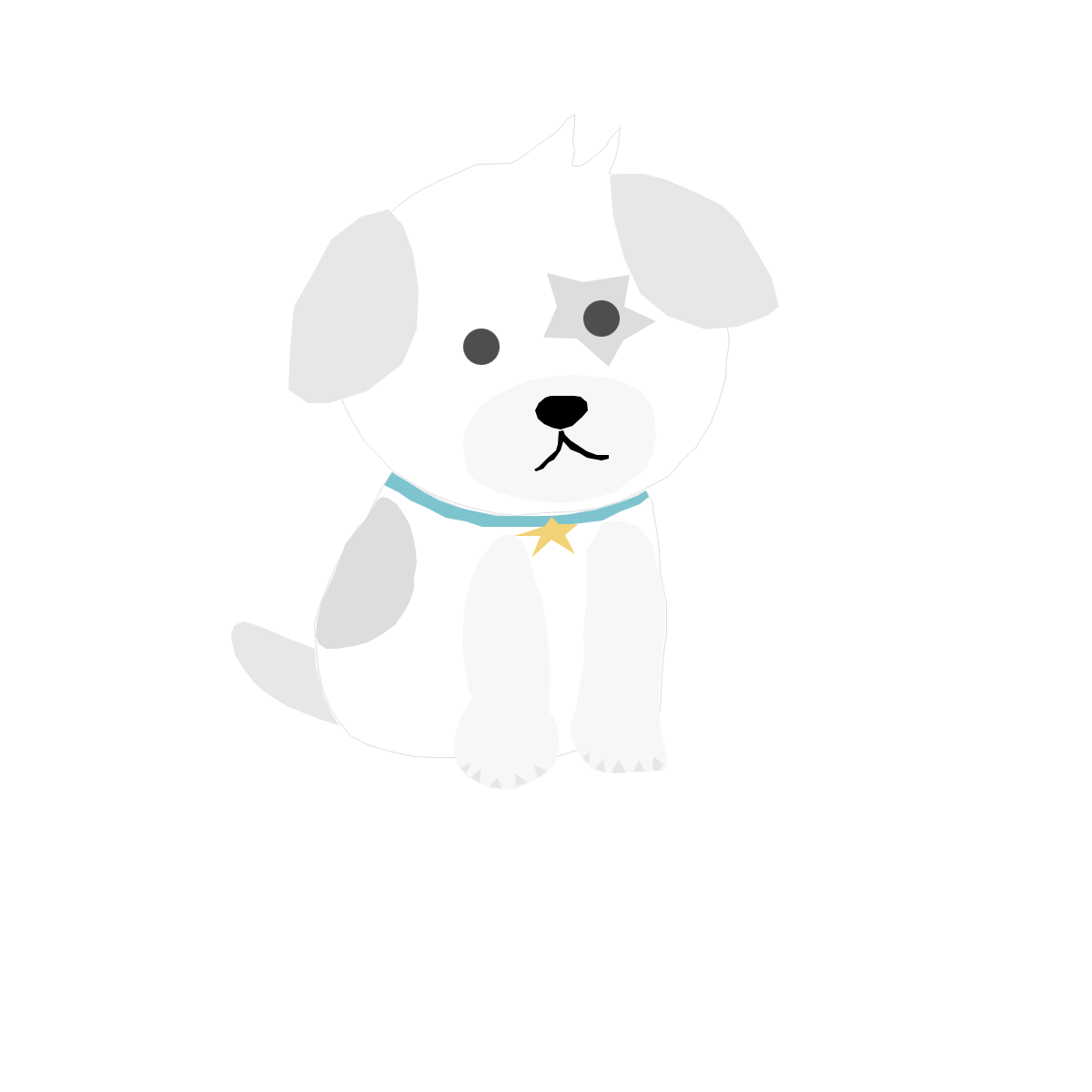티스토리에 가입하려면 초대장 필요했습니다.
그러나 2018년 10월 22일부터 초대장이라는 존재가 사라졌고 이제 제한없이 가입 가능합니다.
홈페이지에 가입하러 가기
회원가입을 하려면 티스토리 홈페이지로 가시면 됩니다.
주소는 www.tistory.com/member/join 입니다.
주소를 복사하셔도 되고, 터치나 클릭하셔서 바로 가셔도 됩니다.
접속하시면 약관동의 창이 나옵니다.
아래 사진처럼 전체 동의를 누르시고 다음으로 진행하시면 됩니다. 참고로 선택적 약관이 아니라 둘다 필수약관이라 전체 동의 외엔 가입 방법이 없습니다.

수집하는 개인정보 항목
로그인 기록: 3개월 + 광고 기록: 6개월 + 계약/청약철회 기록: 5년 + 결제/기록: 5년
분쟁처리기록: 3년 + 개인위치정보: 6개월 + 전자금융 거래 기록: 5년
티스토리에서 유료 결제에서 살 것이 없기 때문에 크게 문제가 되는 수집항목은 없습니다.
보통 인터넷 사이트들은 이정도는 다 수집하는지라..
그 다음으로 회원정보를 입력하시면 됩니다.

설명만 보시고 타이핑하시면 되는데, 이 때 주의해야할 점이 있습니다.
1. 안전한 이메일을 쓸 것
-만약 이메일이 털리면 티스토리도 털립니다.
-또한 장기휴면으로 전환된 아이디라면 인증메일이 안 가니까, 혹시 오랫동안 접속하지 않아서 휴면상태는 아닌지 체크하셔야 합니다.
-이메일 사이트는 딱히 제약이 없습니다. 네이버, 다음, 구글 모두 됩니다.
2. 블로그 주소는 변경이 불가능하므로 꼭 신중히 지을 것.
-자기 블로그의 주제를 주소로 넣는게 좋습니다.
-저 같은 경우 책을 다루는 블로거라 hihibook으로 결정했지요.
-[선택한블로그주소].tistory.com 이 최종주소가 됩니다.
그 외에 것들은 특별한 제한 없이 변경 가능하므로 빠르게 하셔도 됩니다.
또한 이메일의 경우 6개월마다 변경가능하니 쓰다가 이메일이 불안하다 싶으면 변경하셔도 됩니다.
혹시 몰라서 덧붙이자면, recaptcha의 경우 만약 아래와 같이 자동차를 고르는 거라고 칩시다.

자동차 사진을 누르면 사진이 바뀌는데, 자동차 사진이 없어질때까지 계속 누른 후에 완료해야 합니다.
이메일 인증하고 가입 완료하기
휴면 계정이 아니라면 무사히 이메일이 날아올 겁니다.
날아온 이메일에 들어가서 링크를 클릭해서 인증하시면 모든 과정이 완료됩니다.
축하합니다. 이제 티스토리의 회원이 되셨습니다.
티스토리 공식 홈페이지에 접속하셔서, 오른쪽 상단 위의 동그라미를 누르시면 현재 가지고 있는 블로그가 나옵니다.

거기서 설정창으로 들어가서 스킨을 세팅하시고, 글쓰기를 하시면 됩니다.
참고로 스킨의 경우 3가지 방법으로 획득할 수 있습니다.
1. 티스토리 자체에서 제공하는 스킨 사용하기
2. 유저가 배포하는 스킨 사용하기
3. 유저가 배포하는 유료 스킨 구매하기
다음 시간에 스킨 세팅 후 글쓰기하는 방법까지 알아보도록 하겠습니다.
읽어주셔서 감사합니다.
| 티스토리 vs 네이버 블로그 vs 워드프레스 장단점 비교 정리 (1) | 2020.06.27 |
|---|---|
| 2020년 대한민국 인터넷 익스플로러 (ie) 브라우저 점유율 (0) | 2020.06.15 |
| 티스토리 블로그 구독하기 버튼 삭제해 없애는 법 (0) | 2020.06.13 |